В. Дронов - Macromedia Flash Professional 8. Графика и анимация
- Название:Macromedia Flash Professional 8. Графика и анимация
- Автор:
- Жанр:
- Издательство:БХВ-Петербург
- Год:2006
- Город:СПб
- ISBN:5-94157-907-1
- Рейтинг:
- Избранное:Добавить в избранное
-
Отзывы:
-
Ваша оценка:
В. Дронов - Macromedia Flash Professional 8. Графика и анимация краткое содержание
Подробно, доступно и с юмором рассматривается создание современной интернет-графики и анимации с помощью пакета Macromedia Flash Professional 8. Описываются основные инструменты рисования и правки графики, использование слоев, образцов и библиотек, работа с текстом, импорт графики, видео и звука. Рассмотрен процесс производства фильмов стандартными, и весьма богатыми, средствами Flash. Также приводятся краткое описание встроенного языка программирования Flash — Action Script — и методика его применения для разработки интерактивных элементов. Рассказывается о публикации готового изображения или фильма для распространения через Интернет.
Macromedia Flash Professional 8. Графика и анимация - читать онлайн бесплатно ознакомительный отрывок
Интервал:
Закладка:
Нам поможет панель Movie Explorer.Она представляет в виде большого иерархического списка все элементы нашего фильма и позволяет быстро найти то, что нам нужно. Этакое "бюро находок" от фирмы Macromedia.
Чтобы вывести эту панель на экран, нужно включить пункт-выключатель Movie Explorerменю Windowили нажать комбинацию клавиш +. Сама панель Movie Explorerпоказана на рис. 22.1.
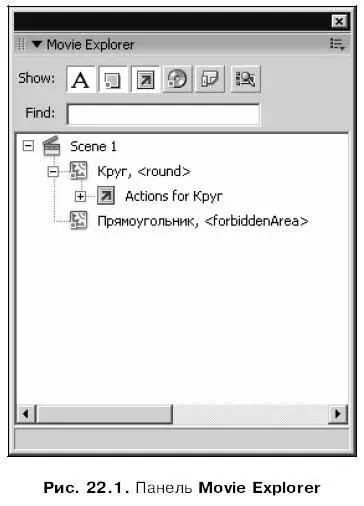
Большую часть панели Movie Explorer,как уже говорилось, занимает обширный иерархический список всех составных частей активного документа Flash. Сцены фильма представлены в виде "деревьев" этого списка, а внутри их, возможно, присутствуют слои и кадры, отображаемые в виде "ветвей" списка, еще "глубже" находятся "ветви"-экземпляры различных образцов и специальные текстовые блоки и, наконец, пункты-сценарии и специальные текстовые блоки.
На взгляд автора, эта структура выглядит несколько запутанной, и разобраться в действительно сложном фильме довольно трудно. К счастью, мы имеем возможность вывести в список панели Movie Explorerтолько те фрагменты фильма, которые нам нужны, и найти нужный экземпляр, введя его имя. Как это сделать, будет рассмотрено чуть позже.
Мы можем разворачивать и сворачивать "ветви" этого списка, как папки в окне Проводника Windows. Для этого также можно использовать пункты Expand Branchи Collapse Branchконтекстного и дополнительного меню панели; первый пункт разворачивает выбранную в списке "ветвь", а второй — сворачивает. А пункт Collapse Othersсворачивает все "ветви", кроме выбранной в списке.
Мы можем выбирать любые пункты иерархического списка, просто щелкая на них мышью. Также имеется возможность выбирать одновременно несколько пунктов одним из описанных в главе 8 способов (т. е. с помощью клавиш и ).
Как только мы выберем какой-либо пункт списка, Flash выделит на рабочем листе соответствующий ему фрагмент фильма. Если выбранный фрагмент почему-либо не виден на рабочем листе (например, он находится в другом кадре), можно выбрать пункт Goto Locationконтекстного или дополнительного меню, чтобы его увидеть. А если дважды щелкнуть на пункте списка, соответствующего сценарию, Flash откроет этот сценарий в панели Actions.
Как только мы добавляем или удаляем что-то на рабочем листе, содержимое списка панели Movie Explorerизменяется, отражая эти изменения. Так что Flash постоянно ведет учет своих "активов".
По умолчанию в панели Movie Explorerотображаются только сцены, экземпляры и привязанные к ним сценарии. Но мы можем просмотреть и все имеющиеся в библиотеке образцы. Для этого достаточно включить пункт-выключатель Show Symbol Definitionsв контекстном или дополнительном меню панели. После этого в списке появится "дерево" Symbol Definitions,представляющее все содержимое библиотеки. А пункт Show Movie Elementsконтекстного или дополнительного меню позволяет включить или отключить вывод в списке сцен, кадров и экземпляров — иногда это может пригодиться.
К сожалению, в списке панели Movie Explorerпочему-то не отображаются образцы, созданные из импортированных файлов, и образцы-шрифты. И это притом, что экземпляры импортированных образцов там все-таки отображаются.
Теперь давайте обратимся к "дереву" Symbol Definitions.Мы можем выбрать в нем любой образец и выбрать пункт Find in Libraryконтекстного или дополнительного меню. После этого Flash откроет панель Libraryи выделит данный образец в ее списке. А выбор пункта Select Symbol Instancesзаставит Flash выбрать в списке панели Movie Explorerи на рабочем листе все экземпляры этого образца.
Если же нам, наоборот, нужно найти образец, на основе которого создан какой-либо экземпляр, следует сначала выбрать в списке панели этот экземпляр, а потом выбрать пункт Goto Symbol Definitionконтекстного или дополнительного меню. В результате Flash выберет в списке панели Movie Explorerискомый образец, и нам останется только выбрать пункт Find in Library,чтобы Flash показал его в панели Library.
По умолчанию в панели Movie Explorerотображается только содержимое текущей сцены. Чтобы просмотреть содержимое всех сцен, нужно включить пункт-выключатель Show All Scenesконтекстного или дополнительного меню.
Если наш фильм настолько сложен, что список панели Movie Explorerоказывается слишком большим, чтобы в нем разобраться, мы можем воспользоваться встроенными функциями поиска. Если известно имя искомого экземпляра образца, то мы введем его в поле ввода Find,расположенное над списком (см. рис. 22.1). Сразу же после этого Flash выведет в списке только те экземпляры, чьи имена содержат введенную последовательность символов. К сожалению, образцы при этом в любом случае показаны не будут. Чтобы вернуться к полному списку, нужно удалить все символы из поля ввода Find.
В верхней части панели расположена группа Showиз шести кнопок-выключателей, позволяющая более точно выбрать фрагменты фильма, которые будут выводиться в списке. Рассмотрим эти кнопки в порядке слева направо:
□ вывод текстовых блоков;
□ вывод образцов и их экземпляров;
□ вывод сценариев;
□ вывод экземпляров импортированных образцов (растровых изображений, фильмов и звуков);
□ вывод слоев и кадров.
Самая правая из расположенных в верхней части панели Movie Explorerкнопок при нажатии выводит на экран диалоговое окно Movie Explorer Settings(рис. 22.2), где мы сможем более точно задать параметры списка этой панели.
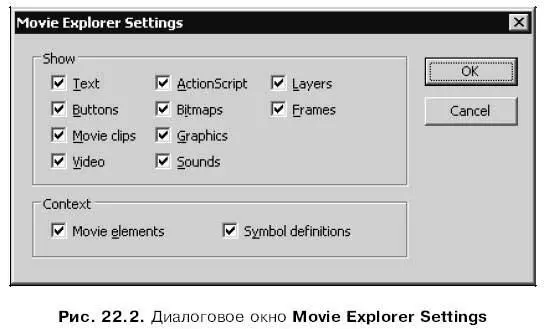
Группа флажков Showпозволяет задать объекты, которые нужно показывать в списке панели Movie Explorer.В ней десять флажков:
□ Text— текстовые блоки;
□ Buttons— кнопки (т. е. экземпляры образцов-кнопок);
□ Movie clips— клипы (т. е. экземпляры образцов-клипов);
□ Video— экземпляры образцов-импортированных клипов;
□ ActionScripts— сценарии;
□ Bitmaps— экземпляры образцов-растровых изображений;
□ Graphics— экземпляры графических образцов;
□ Sounds— экземпляры образцов-звуков;
□ Layers— слои;
□ Frames— кадры.
Группа флажков Contextпозволяет включить или отключить показ в списке всех образцов, созданных в самом Flash (флажок Symbol definitions),и всего, что не является образцами, — экземпляров, текстовых блоков, кадров, слоев, сценариев (флажок Movie elements).
Задав нужные параметры отображения списка, нужно нажать кнопку ОК,чтобы немедленно их применить. Нажатие кнопки Cancelпозволяет отменить новые параметры.
Читать дальшеИнтервал:
Закладка:










